Kaip sukurti grupės el. Paštą „Gmail“: nuoseklus vadovas
įvairenybės / / August 05, 2021
grupės el. pašto funkcija „Gmail“ yra puikus būdas prisijungti ir dalintis tuo pačiu el. pašto turiniu su keliais kontaktais. Tai gali būti darbo ataskaita, kurią siunčiate savo komandos nariams, vadovui ir vadovui. Užuot siuntę tą patį laišką atskirai, galite nusiųsti juos visiems iš karto. Panašiai galite išsiųsti gerus šventės linkėjimus savo šeimos nariams el. Paštu. Tai yra gana daug laiko reikalaujantis reikalavimas išsiųsti kiekvienam giminaičiui el. Laišką atskirai.
Šiame vadove pateikiau žingsnius, kaip sukurti ir naudoti grupės el. Paštą „Gmail“. Be įprasto būdo, jūs taip pat galite įdiegti trečiosios šalies programą, kad galėtumėte siųsti laiškus keliems gavėjams. Aš visada pabrėžiu oficialų grupinio pašto naudojimą, nes jis yra saugesnis ir, žinoma, efektyvus. Taigi, pereikime prie žingsnių.

Ar tu žinai | Kaip pažymėti visus el. Laiškus kaip perskaitytus
Sukurkite grupės el. Pašto adresą „Gmail“
- Paleiskite „Gmail“ ir prisijunkite
- Būdami gautuosiuose spustelėkite „Google Apps“ mygtuką viršutiniame dešiniajame kampe
- Tada spustelėkite Kontaktai

- Iš kontaktų sąrašo pasirinkite tuos vartotojus, kuriuos norite sugrupuoti kaip el. Laiškų, kuriuos jiems išsiųsite, gavėjus.
- Tiesiog užveskite pelės žymeklį ant kontaktų vardų, kad šalia kiekvieno kontakto vardo būtų rodomas žymimasis laukelis.
-
Spustelėkite žymimąjį laukelį kiekvienam kontaktui, kuriam norite išsiųsti grupės el. laišką.

- Tada spustelėkite Etiketės mygtukas [žr. ekrano kopiją]> išskleidžiamajame meniu pasirinkite Sukurti etiketę
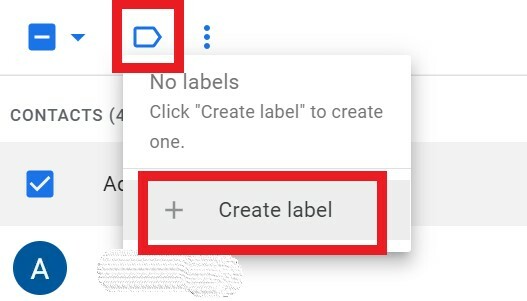
- Paskirkite a Etiketės pavadinimas. Siūlau naudoti mažą pavadinimą, kurį patogu prisiminti ir įvesti.
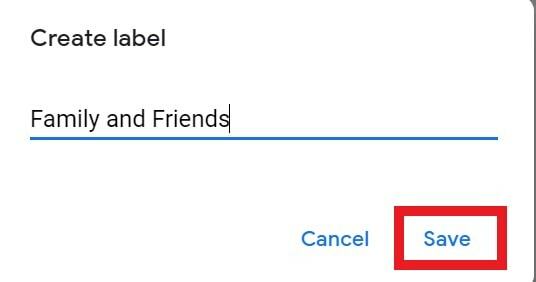
- Spustelėkite Sutaupyti kad išsaugotumėte etiketę. Norėdami susikurti įvairius žmones, galite sukurti kelias etiketes.
Grupės el. Laiško siuntimas
Pažiūrėkime, kaip išsiųsti vieną laišką keliems adresatams.
- Eikite į „Gmail“
- Spustelėkite Sukurti
- Tada į Į lauko statistika, įvedanti etiketės pavadinimą (tai reiškia pasirinktų kontaktų grupę, kuri turėtų gauti tam tikrą el. laišką)
- Kai pradėsite rašyti etiketės pavadinimą, ji pasirodys ir paragins jus pasirinkite jį
- Automatiškai visi tie el. Pašto ID bus nustatyti kaip gavėjai, kuriuos anksčiau įtraukėte į etiketę.
- Dabar tiesiog įveskite savo el. Paštą ir spustelėkite Siųsti
Ar galite naudotis bet kuria trečiosios šalies paslauga?
Taip, kaip minėjau nuo šio tinklaraščio pradžios, jei norite siųsti grupės el. Laiškus, galite naudoti trečiųjų šalių paslaugas. Paprastai šias programas turite integruoti į „Gmail“. Tik jei siekiate siųsti el. Laiškus masiniams gavėjams rinkodaros ir naujienlaiškių tikslais, naudokitės tik trečiųjų šalių paslaugomis.
Gali tekti sukurti. CSV failas, kuriame saugoma išsami jūsų kontaktų informacija. Šios tarnybos pasieks šį failą ir tada galės nusiųsti grupės el. Laiškus į įvairias etiketes. Procesas bus panašus į tą, kurį aprašiau aukščiau. Tik tuo atveju, jei grupės el. Paštą naudojate nedideliu mastu, pakaks mano vadovo nurodytų veiksmų tiek oficialiam, tiek asmeniniam naudojimui.
Viskas apie grupės el. Pašto sukūrimą ir naudojimą norint siųsti el. Laiškus keliems žmonėms vienu metu. Tikiuosi, kad šis vadovas buvo informatyvus.
Skaityti daugiau vadovų,
- Kaip atidėti el. Paštą „Gmail“
- Kaip automatiškai ištrinti el. Laiškus iš
„Swayam“ yra profesionalus tinklaraštininkas, turintis kompiuterių programų magistro laipsnį, taip pat turi „Android“ kūrimo patirties. Jis yra įsitikinęs „Stock Android“ OS gerbėjas. Be techninių dienoraščių, jis mėgsta žaidimus, keliones ir grojimą / mokymą gitaros.



